Als Google+ Neuling fragen Sie sich vielleicht, wie Sie alle Ihre Fotos von Ihrer vorherigen Besessenheit (Facebook) zum neuesten Spektakel Google+ bringen können.
Facebook geriet kürzlich in die Defensive, als Benutzer versuchten, ihre Freundeslisten für ein einfaches Hinzufügen nach Google+ zu exportieren. Facebook hat den Dienst blockiert, so dass wir Benutzer für sich selbst sorgen müssen.
Hören Sie zu, Facebook: Sie können meine Freunde mitnehmen, aber Sie können meine Fotos nicht aufnehmen.

Um Ihre Facebook-Bilder zu verschieben, müssen Sie zunächst alle Alben herunterladen und anschließend zu Google+ hochladen. Ein Web-Tool wie Move2Picasa erledigt das für Sie auf einmal, aber ein Feldtest hat diesen Dienst als unzuverlässig eingestuft. Versuchen Sie stattdessen unsere Methode.
Laden Sie Ihre Fotos herunter
Option A: Gehen Sie zu Facebook> Konto> Kontoeinstellungen> Laden Sie Ihre Informationen herunter. Nach einiger Zeit (mehrere Stunden pro Tag) wird Facebook Sie darüber informieren, dass der Download abgeschlossen ist. Laden Sie es herunter, entpacken Sie es und Sie finden alle Ihre Alben im Ordner "Fotos".
Option B: Gehen Sie zu PickNZip.com und melden Sie sich bei Facebook an. Klicken Sie auf "Meine Fotos suchen" und gehen Sie zu Download> Alle Fotos herunterladen. Dadurch werden alle hochgeladenen Alben und Fotos heruntergeladen, in denen Sie markiert wurden. Wenn Sie die Datei heruntergeladen haben, entpacken Sie sie.
Sicherheitstipp: Gehen Sie nach der Verwendung von Pick & Zip zu Facebook> Datenschutzeinstellungen. Gehen Sie zu "Einstellungen bearbeiten" unter "Apps und Website", gehen Sie zu "Von Ihnen verwendete Apps" und entfernen Sie "Pick & Zip".
Laden Sie Facebook-Alben auf Google+ hoch
Gehen Sie zu Google+> Profil anzeigen> Fotos> Neue Fotos hochladen. Klicken Sie auf "Fotos vom Computer auswählen", suchen Sie das Album, das Sie hochladen möchten, markieren Sie alle darin enthaltenen Fotos und wählen Sie "Öffnen".
Nachdem die Fotos hochgeladen wurden, geben Sie dem Album einen Namen und wählen Sie "Album erstellen". Veröffentlichen Sie dann einen Kommentar zum Album und wählen Sie die Kreise oder Personen aus, mit denen Sie es teilen möchten.
Tipp: Sie können die Sichtbarkeit des Albums jederzeit ändern. Gehen Sie zu Ihrem Profil> Fotos> Alle Alben anzeigen. Wählen Sie das Album aus und ändern Sie "Sichtbar in".











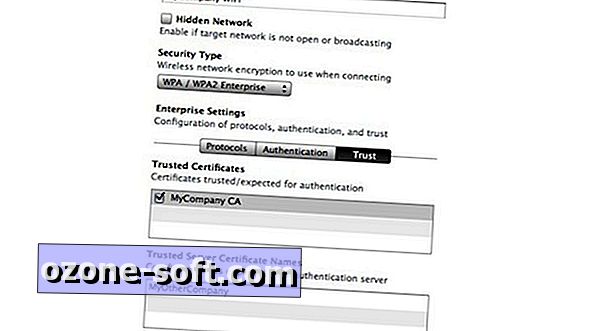

Lassen Sie Ihren Kommentar